2016-2017学年度第二学期Excel实验期末考试试卷
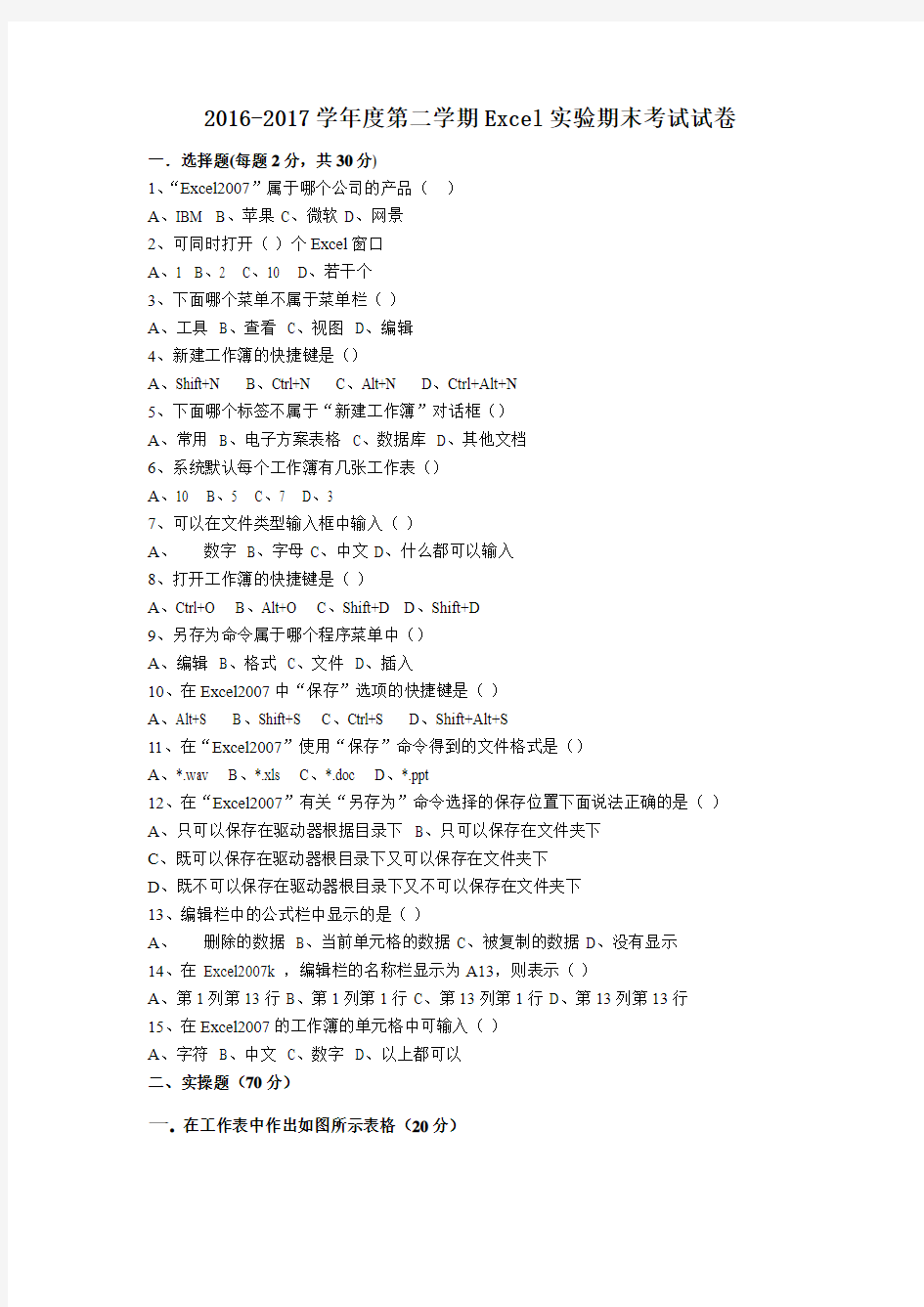

2016-2017学年度第二学期Excel实验期末考试试卷一.选择题(每题2分,共30分)
1、“Excel2007-”属于哪个公司的产品()
A、IBM
B、苹果
C、微软
D、网景
2、可同时打开()个Excel窗口
A、1
B、2
C、10
D、若干个
3、下面哪个菜单不属于菜单栏()
A、工具
B、查看
C、视图
D、编辑
4、新建工作簿的快捷键是()
A、Shift+N
B、Ctrl+N
C、Alt+N
D、Ctrl+Alt+N
5、下面哪个标签不属于“新建工作簿”对话框()
A、常用
B、电子方案表格
C、数据库
D、其他文档
6、系统默认每个工作簿有几张工作表()
A、10
B、5
C、7
D、3
7、可以在文件类型输入框中输入()
A、数字
B、字母
C、中文
D、什么都可以输入
8、打开工作簿的快捷键是()
A、Ctrl+O
B、Alt+O
C、Shift+D
D、Shift+D
9、另存为命令属于哪个程序菜单中()
A、编辑
B、格式
C、文件
D、插入
10、在Excel2007中“保存”选项的快捷键是()
A、Alt+S
B、Shift+S
C、Ctrl+S
D、Shift+Alt+S
11、在“Excel2007”使用“保存”命令得到的文件格式是()
A、*.wav
B、*.xls
C、*.doc
D、*.ppt
12、在“Excel2007”有关“另存为”命令选择的保存位置下面说法正确的是()
A、只可以保存在驱动器根据目录下
B、只可以保存在文件夹下
C、既可以保存在驱动器根目录下又可以保存在文件夹下
D、既不可以保存在驱动器根目录下又不可以保存在文件夹下
13、编辑栏中的公式栏中显示的是()
A、删除的数据
B、当前单元格的数据
C、被复制的数据
D、没有显示
14、在 Excel2007k ,编辑栏的名称栏显示为A13,则表示()
A、第1列第13行
B、第1列第1行
C、第13列第1行
D、第13列第13行
15、在Excel2007的工作簿的单元格中可输入()
A、字符
B、中文
C、数字
D、以上都可以
二、实操题(70分)
一.在工作表中作出如图所示表格(20分)
1.对表格进行计算,奖金=销售数量*产品单价*8%
2.将奖金列数据以货币格式显示,并将数据改为红色。
二、新建excel工作簿制作下面表格并将其以“考试实操三”为名保存在“excel练习”文件夹下。(20分)
1.查找出销售量为450的单元格。
2.将提货人“小吴”替换为“小周”
3.按公司名称排序。
4.筛选出提货量大于等于150且小于等于220的数据,然后取消筛选。
5.以公司为分类字段,对提货量和销售量进行求和汇总。
三、新建excel工作簿,完成下面的操作,然后以“考试实操四”为名保存在“excel练习”文件夹下。(30分)
将上述表格以柱形图形式表示出来。
1)图表标题为“王丽的月考成绩”,X轴为科目,Y轴为成绩。
2)将“图例”位置改为“底部”。完成图表创建。
3)完成创建后,将下列月份数据添加到表格及图表中。
4)新插入一个折线图,标题为“王月每月成绩分析”,X轴为每个科目,Y轴为各月成绩
《Excel应用》期末考试真题试题选择
《Excel应用》第一套试卷 总共50题共100分 一、单选题(共20题,共40分) 1.在EXCEL2003中,在单元格中输入=6+16+MIN(16,6),将显示(2分) A.38 B.28 C.22 D.44 ★标准答案:B 2.在Excel文档使用的默认扩展名是(2分) A.DOC B.TXT C.XLS D.DOT ★标准答案:C 3.当在Excel 中进行操作时,若某单元格中出现“#VALUE!”的信息时,其含义是A.在公式单元格引用不再有有效 B.xx中的数字太大 C.计算结果太长超过了xx宽度 D.公式中使用了错误的数据类型 ★标准答案:D 4. Excel中,公式=SUM(9,11)的值是(2分) A.9 B.11 C.20 D.2 ★标准答案:C 5.不能利用“设置单元格格式”完成的是(2分) A.隐藏 B.下标 C.插图表 D.预制边框
★标准答案:C2分)(6.在Excel工作簿中,有关移动和复制工作表的说法正确的是(2分) A.工作表只能在所在工作簿内移动不能复制 B.工作表只能在所在工作簿内复制不能移动 C.工作表可以移动到其它工作簿内,不能复制到其它工作簿内 D.工作表可以移动到其它工作簿内,也可复制到其它工作簿内★标准答案:D 7.在EXCEL中,如果我们只需要数据列表中记录的一部分时,可以使用EXCEL提供的(2分) A.自动筛选 B.排序 C.分类汇总 D.以上全部 ★标准答案:A 8.在文明班级卫生得分统计表中,总分和平均分是通过公式计算出来的,如果要改变二班卫生得分,则(2分) A.要重新修改二班的总分和平均分 B.重新输入计算公式 C.总分和平均分会自动更正 D.会出现错误信息 ★标准答案:C 9. Excel的高级筛选中,条件区域中不同行的条件是(2分) A.或的关系 B.与的关系 C.非的关系 D.异或的关系 ★标准答案:A 10. Excel工作表中B12表示(2分) A.第B行12xx B.第12行Bxx
excel实验报告模板.doc
excel实验报告模板 篇一:EXCEL实验报告 实验报告 注:1、实验报告栏不够可以加页,写完后交纸质打印版。 2、打印时用A4纸,1.5倍行间距,首行缩进2字符,小四号宋体打印。 篇二:Excel实验报告 实验报告 课程名称计算机应用基础实验项目名称Excel综合实验班级 与班级代码实验室名称(或课室)专业任课教师学号:姓名:实验日期: 广东商学院教务处制 姓名实验报告成绩 评语: 指导教师(签名)年月日 说明:指导教师评分后,实验报告交院(系)办公室保存。 一、实验目的 考察学生综合应用Excel解决实际问题的能力,包括: 1. Excel工作簿的建立、保存、打开; 2. 各类数据的输入和编辑; 3. 工作表的各种基本操作; 4. 工作表的格式化设置; 5. 利用公式和函数进行数据的计算;
6. 综合应用各种数据管理操作,如排序、筛选、汇总、统计等; 7. 图表的创建和编辑。 二、实验设备 ? 硬件:Pentium 4 以上的微型计算机。 ? 软件:Windows XP、Excel 20xx或以上的版本 三、实验步骤 1、 打开“Excel综合实验格式.xls”文件,在“期末与总评成绩”与 “平时成绩”工作表中拆分“姓名”一列,将准备好的学生姓名复制粘贴上去。 2、 在两个工作表中分别拆分“平时成绩”一列,在“平时成绩”工作 表中,点击单元格E2,输入公式:=C2*40%+D2*60%,再往下拉至单元格E22,计算出平时成绩。再通过外部引用方式把平时成绩复制到“期末与总评成绩”工作表中的平时成绩一列。 3、在“期末与总评”工作表中拆分“总评”一列,点击单元格 F3,输 入公式:=D3*30%+E3*70%,往下拉至F22,计算出总评成绩。 4、拆分“绩点”一列,点击单元格G3,输入公式: =IF(F3=60,1,IF(F3>60,1+(F3-60)*0.1,0)),往下拉至G22,计算出各个学生的绩点。 5、
(完整版)EXCEL统计学应用教程
数学与统计学院 本科教学实验讲义(实验)课程名称统计学 贵州财经学院教务处制表
统计学实验教学讲义 Excel 工作界面简介 附图1 Excel 工作界面 按附图1 从上到下的顺序,Excel 工作界面包含如下几项内容:“标题”栏、“菜单”栏、“工具”栏、“编辑”栏、工作表、工作表标签、滚动条、 和“状态”栏。下面分别介绍它们的作用。 (一)“标题”’栏 “标题”栏告诉用户正在运行的程序名称和正在打开的文件的名称。 如图附-1 所示,标题栏显示“Microsoft Excel-Book1”表示此窗口的应用程序为Microsoft Excel ,在Excel 中打开的当前文件的文件名为Book1.xls。 (二)“菜单”栏 “菜单”栏按功能把Excel 命令分成不同的菜单组,它们分别是“文件”、“编
辑”、“视图”、“插入”、“格式”、“工具”、“表格”、“帮助”。当菜单项被选中时,引出一个下拉式菜单,可以从中选取相应的子菜单。另外,在屏幕的不同地方单击鼠标右键时,“快捷菜单”将出现在鼠标指针处。选取“快捷菜单”中的命令同从菜单栏的菜单上选取相应命令的效果是一样的,但选取速度明显增快。 (三)“工具”栏 Excel 可显示几种工具栏,这些工具可控制简化用户的操作。“工具”栏中的按钮都是菜单中常用命令的副本,当鼠标指向某一按钮后,稍等片刻在按钮右下方会显示该按扭命令的含意。用户可以配置“工具”栏的内容,通过“视图”菜单中的“工具”栏子菜单来选择显示不同类型的“工具”或全部显示出来。下面介绍出现在Excel 开始屏幕中的两种“工具”栏。 1.“常用”工具栏 “常用”工具栏中为用户准备了访问Excel 最常用命令的快捷按钮,如“新建文件”按扭,“打开文件”按扭,“保存文件”按钮等。 2.“格式”工具栏 “格式”工具栏专门放那些和文本外观有关的命令,如字体、字号、对齐方式及其他选项。 (四)“编辑”栏 “编辑”栏给用户提供活动单元格的信息。在“编辑”栏中用户可以输入和编辑公式,“编辑”栏位于图1 中第5 行。 “编辑”栏由“名字”栏和“公式”栏组成。位于“编辑”栏左侧的“名字”栏中显示的是活动单元格的坐标,也可在“名字”栏中直接输入一个或一块单元格的地址进行单元格的快速选定;位于“编辑”栏右侧的“公式”栏可用于编辑活动单元格的内容,它包含三个按钮和一个编辑区。当向活动单元格输入数据时,公式栏中便出现三个按钮,三个按钮从左至右分别是:“╳”(取消)按钮、“√”(确认)按钮和“=”(公式指南)按钮。 通常Excel 在工作区中显示“编辑”栏。在“视图”菜单中的“编辑栏”命令是一个开关命令,它可以用于隐藏或显示“编辑”’栏。 (五)工作表 工作簿窗口包含了16 张独立的工作表(sheet)。开始时,窗口中显示第一张工作表“Sheetl”,该表为当前工作表。当前工作表只有一张,用户可通过点击工作表下方的标签击活其他工作表为当前工作表。 工作表是一个由行和列组成的表格。行号和列号分别用字母和数字区别。行由上自下范围1~65536,列号则由左到右采用字母编号A~IV。因此,每张表为256 列╳65536 行,若从Excel 导入的数据超过以上范围,则会被Excel 自动截去。每一个行、列坐标所指定的位置称之为单元格。在单元格中用户可以键人符号、数值、公式以及其他内容。 (六)工作表标签 工作表标签通常用“Sheet1”,“Sheet2”等名称来表示,用户也可以通过用鼠标右击标签名,选择弹出菜单中“重命名”命令来修改标签名。 Excel 一般同时显示工作表队列中的前3 个标签。利用标签队列左边的一组标签滚动按钮可显示队列中的后续工作表的标签。工作簿窗口中的工作表称之为当前工作表,当前工作表的标签为白色,其他为灰色。 (七)“滚动”栏
【VIP专享】金融学实验报告1
安阳师范学院 人文管理学院 金 融 学 实 验 报 告 班级:10级财务管理二班 学号:104983074 姓名:朱明奎
期货实验报告 一、实验目的 在理论学习的基础上,进一步了解期货交易和期货市场的有关知识,提高对基本理论知识的理解,并初步具备进入期货交易市场从 事期货交易的具体指示和能力。 二、实验内容 1、了解期货模拟交易系统的基本使用方法。 2、实际观察和理 解期货价格的走势,了解价格走势与成交量之间的基本关系。 3、 熟悉期货的基本面分析法和常见的技术分析法:K线图分析法、趋 势分析法、形态分析法、技术指标分析法,提高理论联系实际的能力。 三、实验主要仪器设备 硬件:学生在微机房中进行实验操作,要求每人配备一台计算机及配套桌椅。软件:计算机连接互联网,配有office办公系列软件、大智慧软件、民生证券等软件、叩富网模拟炒股系统等。 四、实验结果 在本次实验中,我们主要对技术分析进行讨论分析,从模拟期货投资出发,进行期货买卖操作,了解期货市场的变化多端,行情的 百般难侧,在变化中感悟期货的买卖规则及其分析方法。通过这次 实验,我对期货的买卖也有了深刻的体会、不能频繁操作,要有耐
心跟踪期货走势,而不是看涨就买,看跌就卖、要关注国内外大事,分析大盘走势,考虑各种因素的影响、要有良好的心理素质,不能沉迷,能放得开。 模拟炒股实验报告 一、实验目的 了解股票的交易方法、如何交易、一些股票交易常识。对基本面及个股技术形态进行初步分析 尽可能多的参与交易。通过模拟操作,提高学生对金融市场的分析能力以及实际操盘能力 2、实验内容 运用大智慧、财急送等软件分析股票行情,并模拟短线投资。 3、实验方法 通过国家经济政策分析,市场分析、数据分析、股票走势分析,运用实验软件:大智慧、财急送、“财讯”模拟平台。 四、实验结果 学习了证券投资学 我感觉受益颇多。特别是老师运用理论与模拟实践相结合的教学方式 让我深深体会到了炒股存在着较大的 甚至是让人难以意料的客观风险 但个人的心理因素也很重要 也领会到了一些基本的投资理念。通过这次短时间的模拟交易练习 从理论到实践的运用 巩固了证券投资专业知识了解到不少上市公司的状况 对整个宏观经济也有了更深入的了解 更重要的是培养了每天关注财经新闻的好习惯。总之,这次实验给了我不一般的
计算机一级考试试题(excel部分)
Excel模拟题2008~2010 一、格式化和基本操作 1.请打开工作薄文件F:\shiti\excel\10014 2.XLS,并按指定要求完成有关的操作:(注:没有 要求操作的项目请不要更改) 请在首行插入一行空,输入标题:“成绩表”,将A1:G1的水平对齐方式设置为“跨列居中”,并为A2:G22区域形成的表格添加蓝色细单实线内外边框。(4.0分) 2.打开C:\xls\目录下的“100051.xls”工作薄,对工作表“sheet1”进行如 下操作: a)对范围A3:E8进行转置(成功转置在以单元格A10为左上角处)。 b)把范围A10:F14文本设置成粗体,底纹设置为浅绿色。 c)保存文件。(题分:4.0) 3.请打开C:\xls\100016.xls工作簿,作以下的操作. d)把A1的单元格内容设置为红色加粗,字体为楷体_GB2312,字号16,有删除线;把 A2:b3的单元格内容设置为红色加粗倾斜,字体为隶书,字号为16,双下划线。 e)设置G3:G9单元底纹为黄色,图案为“12.5%灰色”,图案为蓝色。(题 分:4.0) 4.打开C:\xls\目录下的“100052.xls”工作薄:
a)建立“工资表”的副本“工资表(2)”,并移至最后。 b)利用自动套用格式“古典2”格式化副本的A2:H7; c)保存文件 二、条件格式 1.请打开F:/shiti/excel/10007 2.XLS工作簿,并按指定要求完成有关操作。(没有要求操作 的项目请不要更改) 对‘统计表‘的所有类型电影的数量按不同的条件设置显示格式(区域为 C4:F9),其中数量在100以下,采用文字加粗、底纹为红色;数量在100以上包括100的采用绿色字体、单下划线。(必须使用条件格式工具设置格式,设置条件范围时按提供的数字为基准)保存文件。 2.请打开工作簿文件shiti\excel\100146.XLS,并按指定要求完成有关的操作:对工作表中 H2:H11区域按下列要求设置显示格式:当区域中的数据大于0的请用红色的字体表示。(注:必须使用条件格式工具操作,条件顺序按文中顺序设置) 3.请打开C:\xls\100071.Xls工作簿,并按指定要求完成有关的操作。(没有要求操作的项 目请不要更改)
Excel在财务管理中的应用实验报告
目录 实验1:Excel 基础知识 (2) 一、实验目的和实验内容 (2) 二、实验步骤 (4) 三、实验中碰到了哪些问题?你是如何解决的?还有哪些问题没有解决? (8) 四、实验感想、意见和建议 (8) 实验2:Excel数据基础 (9) 一、实验目的和实验内容 (9) 二、实验步骤 (10) 三、实验中碰到了哪些问题?你是如何解决的?还有哪些问题没有解决? (15) 四、实验感想、意见和建议 (15) 实验4:Excel在筹资决策中应用 (16) 一、实验目的和实验内容 (16) 二、实验步骤 (16) 三、实验中碰到了哪些问题?你是如何解决的?还有哪些问题没有解决? (19) 四、实验感想、意见和建议 (19) 实验5:长期负债筹资决策模型 (20) 一、实验目的和实验内容 (20) 二、实验步骤 (20) 三、实验中碰到了哪些问题?你是如何解决的?还有哪些问题没有解决? (22) 四、实验感想、意见和建议 (22) 实验6:基于净现值的项目投资决策模型 (23) 一、实验目的和实验内容 (23) 二、实验步骤 (23) 三、实验中碰到了哪些问题?你是如何解决的?还有哪些问题没有解决? (26) 四、实验感想、意见和建议 (26) 实验9: Excel在最优化问题中应用 (27) 一、实验目的和实验内容 (27) 二、实验步骤 (27) 三、实验中碰到了哪些问题?你是如何解决的?还有哪些问题没有解决? (29) 四、实验感想、意见和建议 (29) 实验10: Excel在财务预测中应用 (30) 一、实验目的和实验内容 (30) 二、实验步骤 (30) 三、实验中碰到了哪些问题?你是如何解决的?还有哪些问题没有解决? (33) 四、实验感想、意见和建议 (33) 实验11: Excel财务管理系统的建立 (34) 一、实验目的和实验内容 (34) 二、实验步骤 (34) 三、实验中碰到了哪些问题?你是如何解决的?还有哪些问题没有解决? (36) 四、实验感想、意见和建议 (36)
金融计量学实验报告材料
实验报告 哈尔滨工程大学教务处制
目录 第1章股票估值 (3) 1.1实验目的 (3) 1.2实验方法和手段 (3) 1.3实验内容 (3) 1.4实验数据来源 (4) 1.5实验步骤及结果分析 (4) 1.6.实验结论 (5) 第2章资产流动性 (6) 2.1实验目的 (6) 2.2实验方法和手段 (6) 2.3实验内容 (6) 2.4实验数据来源 (6) 2.5实验步骤及结果分析 (6) 2.6实验结论 (8) 第3章投资组合分析 (8) 3.1实验目的 (8) 3.2实验方法和手段 (8) 3.3实验内容 (8) 3.4实验数据来源 (9) 3.5实验步骤及结果分析 (9) 3.6实验结论 (11)
第1章股票估值 1.1实验目的 学习股票估值原理,经典的金融理论认为,金融市场上的资产价格由其未来产生的现金流量所决定,这种由未来产生的现金流量所决定的资产价格被称为资产的内在价值。如果我们能够精确地预测股票的未来现金流,并且能够找到一个合适的市场贴现率,那么股票的内在价值就是股票的未来现金流在一定市场贴现率下的贴现值。通过对同仁堂股票的分析进行实践应用,分析其股票内在价值,学会如何进行股票估值。 1.2实验方法和手段 利用固定红利模型理论方法,通过Excel数据分析进行股票估值。 1.3实验内容 对上证股票中同仁堂(600085.SH)股利发放情况进行分析,通过固定红利增长模型,计算其股票内在价值。
1.4实验数据来源 实验数据:同仁堂(600085.SH )从2016年4月29日到2017年4月28日日收盘价,及同期上证综合指数。及同仁堂从2005年到2016年每股税后盈余和每期股利。 来源:Wind 资讯 新浪财经 1.5实验步骤及结果分析 1.5.1利用CAPM 模型算出股票回报率k 将同仁堂(600085.SH )从2016年4月29日到2017年4月28日日收盘价,及同期上证综指数据导入Excel ,算出相应日收益率,对两者收益率利用slope 函数,算出β=1.084200339。利用上证基期和当期数据,利用公式(LN (末期)-LN (基期))/365 求得Rm=0.129855308,然后利用CAPM 模型:E(R)=Rf+β[E(RM)-Rf],,算出股票回报率k= 0.139105163 1.5.2利用算出固定股利增长率g 导入同仁堂(600085.SH )从2005年到2016年每股税后盈余和每期股利,算出股利发放率及每年股利增长率对每年的股利取对数,然后用slope 及exp 函数求出固定股利增长率g= 0.014383 1.5.3利用average 及geomean 函数算出算术平均增长率 g 1=0.047345025和几何平均增长率g 2=-0.001797573。 0(1)t t D D g =+
Excel实验报告
一、课程感想 四周时间,说长不长,说短不短。眼看着旧同学们都放假回家了,我还留在学校上着万恶的小学期,说实话,心里一百个不情愿,好在我也没有浪费这一个月的时光。 作为财务管理专业的学生,我们必须要面对一个事实——每天面对各式各样的数据,因此,掌握对数据整理、归类、分析的技巧是非常必要的,而excel就是其中之一。 小学期选修了excel在经济管理中的应用,excel 是微软办公套装软件的一个重要的组成部分,它可以进行各种数据的处理、统计分析和辅助决策操作,广泛地应用于管理、统计财经、金融等众多领域。老师选了三个专题对excel之于数据的管理进行了讲解,分别是成绩统计和分析、工资的核定和整理、销售汇总。这三个专题涉及到excel应用的三个基本方面。 下面简单谈谈我从每个case中学到的东西。 Case 1: 制作基本信息的时候,有三个知识点。 首先是由身份证号生成个人的出生日期。使用了一个复合函数,即:=MID(C2,7,4)&"-"&MID(C2,11,2)&"-"&MID(C2,13,2)。它的意义是从C2的第7个数字开始取,取4个数字,形成“年份”,从C2的第11个数字开始取,取2个数字,形成“月份”,从C2的第13个数字开始取,取2个数字,形成“日期”。 此外还有由身份证信息生成性别信息。函数表示为=IF(MOD(MID(C2,17,1),2)=0,"女","男")。它的意义是:从C2的第17位开始取值,取1位,用这个数字除以2,若余数为0,则显示为“女”,否则显示为“男”。 最后是由身份证信息自动计算年龄。函数为=YEAR(TODAY())-MID(C2,7,4),它的意义是:今天日期代表的年份,减去身份证号码从第7位开始取4位(即出生年份)所得的差值。 以上三个看似简单的常识,要用计算机的语言表达出来并不是键容易的事,还有一些细节需要注意。而这些方法和函数可以广泛应用到人力资源(HR)管理中。键入身份证的基本资料就可以通过函数取得其他的基本资料,省去了认为换算和计量的麻烦和误差。 其后的成绩排名最基本的是rank函数,但要以文字信息“不及格”“及格”“良好”“优秀”来表述会更加直观,也更有实际意义。在书写评级时应用到Lookup函数,这是excel 中最基本的函数类型,在小学期学到的各个case里面也得以体现。 成绩分析是case 1最精髓的部分,因为应用到了数理统计的部分。统计部分用了三种方法,分别是Lookup函数、Frequency函数、直方图,而在统计人数时用到了Countif函数,这也是人力资源(HR)中常常会用到的。 Case 2: Case 2将在之后做详细叙述,在此不赘言。 Case 3: Case 3是一个销售情况的统计,主要从记录、排序、数据筛选、分类汇总、数据透视
EXCEL期末考试练习题=5
1. 在EXCEL 中,一张工作表中的单元格数目是【 C 】? A) 65536 B) 256 C) 224D) 220 2. 在单元格内输入内容较长时,可以使用强制换行进行分行,强制换行的组合键是【 C 】。 A)Enter B)Ctrl+Shift+Enter C)Alt+Enter D)Ctrl+Enter 3. 在单元格内输入“=4<3=FALSE”,回车后单元格显示的结果是【 A 】。 A) TRUE B)FALSE C) #NUM! D)#VALUE! 4. Excel工作表中单元格A1到A5中分别存放的数据为:1、3、'5、7、9,在单元A6中输 入了公式“=COUNT(A1:A5)”,则A6的值是【 A 】。 A)4 B)5 C)25 D)20 5. 在单元格中输入公式“=IF(INT(RAND())=0,"=FALSE","=TRUE")”,回车确认后显示的结 果是【 D 】。 A) TRUE B)FALSE C) =TRUE D)=FALSE 6. 在单元格B3中有公式“=A2+C4”,复制公式到单元格B1,则B1中的公式是【 A 】。 A) =#REF!+C2 B)C2 C)#REF! D)A2+C4 7. 在单元格B5中有公式“=D$2”,复制公式到单元格D9,则D9中的公式是【 B 】。 A) =D$2 B) =F$2 C) =F$6 D) =$D6 8. 如果工作表过大,在向下或向右滚动显示时可能看不到表头,这时可以采用【 B 】技 术,始终显示前几行或前几列。 A)设置显示标题B)冻结窗格 C)并排比较D)重排窗口 9. 将成绩单中小于60的分数自动用红色显示,应使用【 C 】。 A)设置单元格格式B)格式刷 C)条件格式D)选择性粘贴 10. 在单元格中输入公式“=2+5*(IF(NOT("A"&"B">"A"&"C"),2,3))”得到的结果是 【 B 】。 A) 17 B) 12 C) #VALUE! D) #N/A 11. 在Excel工作表中,假设A2=7,B2=6.3,选择A2:B2区域,并将鼠标指针放在该区域 右下角的填充柄上,拖动至E2,则E2=【 B 】。 A) 3.5 B) 4.2 C) 9.1 D) 9.8
金融学实验报告2017
编号: 山东建筑大学 商学院·上机实验报告 课程名称:金融学 班级:会计161 指导教师:马瑞华 学生姓名:高宇 学号: 201609101040 所属学期: 2017 - 2018 学年第 1 学期
实验名称金融投资模拟分析 一、实验目的 1.使学生宏观经济指标的实际运用,并能够运用所学经济学原理进行行业分析。 2. 通过对对宏观经济形势的判断和某一具体行业的分析,能够运用所学的证券投资技术分析方法进行实际的金融投资模拟操作。 二、实验内容及要求 1.结合宏观经济学所学知识,通过国家统计局网站、中国人民银行网站、国家财政部网站、国研网等权威官方网站,筛选所需宏观经济指标,并根据指标都目前的宏观经济形势进行初步判断。 2.进一步通过个行业网站等信息搜集所需的行业资料,主要包括行业发展现状、行业竞争分析、行业发展前景分析等。 3. 通过宏观经济形势判断和行业分析,选择某一行业板块的股票进行模拟投资操作,最后以模拟投资的收益率作为自己投资成功与否的判断标准。 三、实验步骤 1. 第3周:登录搜索引擎查找国家统计局网站、中国人民银行网站、国家财政部网站、国研网等权威官方网站。(在后续投资中应适时观察宏观经济数据,以便对投资组合进行调整) 2.第4周:访问有关行业网站,获取相关行业数据,并进行分析。 3.第5周-第15周,注册并参加同花顺金融实验室的模拟比赛,挑选某一行业板块的股票进行模拟投资。 4.第16周:金融投资模拟实验结束,导出实验成绩即每位同学的投资收益率,作为此次模拟股票投资成功与否的判断标准。但是投资收益率不作为评分标准,只要按照实验指导书的要求完成了上机实验,即可根据实验报告获得相应成绩。 四、实验报告内容(金融投资模拟分析报告) 1、实验名称:金融投资模拟分析 2、宏观经济形势分析: 根据中华人民共和国国家统计局官网的2017年国民经济运行情况,一些数据月度之间出现了小波动,但是总体上、多维度观察,国民经济运行保持了总体平稳、稳中向好的发展态势,以十月份为例,主要表现在四个方面:第一,生产需求总体保持比较稳定,大部分的生产需求指标月度之间波动比较小,增长水平大都好于上年同期。从生产方面看,10月份规模以上工业增加值同比增长6.2%,比去年同月加快0.1个百分点;服务业生产指数当月同比增长8.0%,比上年同月加快0.2个百分点。从需求方面来看,10月份社会消费品零售总额同比增长10%,与上年同月持平;1-10月份固定资产投资增速比1-9月份略有回落,回落0.2个百分点,但投资在优化供给结构方面的作用在持续发挥。从出
EXCEL实训心得体会
学习心得: 通过这门课程的学习,我首先充分认识到了excel在我们以后工作中的重要性,能够熟练 的掌握excel软件是我以后从事教学工作不可缺少的一种专业技能。人们可以excel利用它方 便地记录和分析数据,编辑数学公式,绘制图表及编辑文本等。 在学习的过程中,我觉得最重要的一点就是上课必须集中精神,观察老师在课堂上操作的 流程和步骤,这样才能更顺利的完成操作。受条件的限制,我们不能在课堂上在老师的指导下 一一操作,所以上课集中精力听课是非常重要的。在课程上,我还在课外通过网络等补充了课 程上的不足,了解了课本上没有提及的excel其他工具及函数。在学习中我掌握了我们平时所 不知懂的知识,同时加强和巩固了我对excei在教学中的运用。 在所有的动手操作中,我都能够按时完成,但我明白,仅仅依靠课本上学到的操作知识是 不够的,而且光在课堂上练习,没有课后的复习,时间长了也会遗忘,所以我认为,在以后的 学习和工作中应该注意积累,及时复习巩固所学知识。还有一点值得注意,微软公司提供了多 种版本,它们虽然是大同小异,但毕竟还是有区别的,我们应该熟练掌握各种版本的使用。 总之,在以后的工作和学习中,应该在巩固的基础上不断的完善。篇二:选修学习excel 的心得体会 学习excel与数据处理课程 的心得体会 姓名:宋学奇 学号:351201040118 专业:安全工程 日期:2014.04.15 学习《excel与数据处理》这门课程之后,使我受益匪浅。当初选修这门课就是为了再次 复习重温一下大一计算机基础课程学习的内容,更加扎实的掌握excel的使用和简单的数据处 理,我相信这在我将来的学习工作中会帮助我改善工作质量,提高效率。王凤娥老师幽默风趣 的讲课方式使这门枯燥的课程不再乏味,不仅使我对excel的使用有了更进一步的认识,还教 给大家许多人生的感悟和常识,关于工作,关于生活,关于爱情,关于幸福等等。王老师通过 亲身所带女生创建数据库的例子,使我认识到其实计算机技术并不是很难的,只要多上机实验, 配合课堂和书本知识,基本的办公和数据处理能力是能够得到大幅度的提升的,我意识到从今 往后我应该积极主动地去学习,主动探索未知知识,把它们变为自己的知识,改掉以前那种只 靠学习课本的方法。 在第一节课时,觉得这门课对我来说应该不难,里边有很多内容早在大一时候便就已经学 过了,因此便在不知不觉中不想再听老师的讲解,慢慢地却发现里边讲的好多内容我都不懂, 老师在上课过程中的一系列操作问题我都不懂。渐渐地我终于意识到我该好好地听老师讲课, 我虽然懂得一些操作,但都是平时经常用的一些基础的操作,很多的高级应用操作我都还没有 接触到,而且缺乏实践经验。孰能生巧,一个人理论上再完善,没有通过大量的练习,在遇到 问题时往往会不知所措。通过这门课的学习我意识到学习与实践的重要性,在以后的学习中我 一定要多练习,多实践,以求自己对知识掌握得更好。以下是该门课程的主要学习内容和我的 一点感悟。 excel是个人电脑普及以来用途最广泛的办公软件之一,也是microsoft windows平台下 最成功的应用软件之一。说它是普通的软件可能已经不足以形容它的威力,事实上,在很多公 司,excel已经完全成为了一种生产工具,在各个部门的核心工作中发挥着重要的作用。无论 用户身处哪个行业、所在公司有没有实施信息系统,只要需要和数据打交道,excel几乎是不 二的选择。 excel之所以有这样的普及性,是因为它被设计成为一个数据计算与分析的平台,集成了 最优秀的数据计算与分析功能,用户完全可以按照自己的思路来创建电子表格,并在excel的 帮助下出色的完成工作任务。 在电子表格软件领域,excel软件唯一的竞争对手就是自己。基于这样的绝对优势地位,
EXCEL期末考试练习题=5
E X C E L期末考试练习 题=5 https://www.sodocs.net/doc/e91963165.html,work Information Technology Company.2020YEAR
1. 在EXCEL 中,一张工作表中的单元格数目是【 C 】? A) 65536 B) 256 C) 224D) 220 2. 在单元格内输入内容较长时,可以使用强制换行进行分行,强制换行的组合 键是【 C 】。 A)Enter B)Ctrl+Shift+Enter C)Alt+Enter D)Ctrl+Enter 3. 在单元格内输入“=4<3=FALSE”,回车后单元格显示的结果是【 A 】。 A) TRUE B)FALSE C) #NUM! D)#VALUE! 4. Excel工作表中单元格A1到A5中分别存放的数据为:1、3、'5、7、9,在 单元A6中输入了公式“=COUNT(A1:A5)”,则A6的值是【 A 】。 A)4 B)5 C)25 D)20 5. 在单元格中输入公式“=IF(INT(RAND())=0,"=FALSE","=TRUE")”,回车确认后 显示的结果是【 D 】。 A) TRUE B)FALSE C) =TRUE D)=FALSE 6. 在单元格B3中有公式“=A2+C4”,复制公式到单元格B1,则B1中的公式 是【 A 】。 A) =#REF!+C2 B)C2 C)#REF! D)A2+C4 7. 在单元格B5中有公式“=D$2”,复制公式到单元格D9,则D9中的公式是 【 B 】。 A) =D$2 B) =F$2 C) =F$6 D) =$D6 8. 如果工作表过大,在向下或向右滚动显示时可能看不到表头,这时可以采用 【 B 】技术,始终显示前几行或前几列。 A)设置显示标题B)冻结窗格 C)并排比较D)重排窗口 9. 将成绩单中小于60的分数自动用红色显示,应使用【 C 】。 A)设置单元格格式B)格式刷 C)条件格式D)选择性粘贴 10. 在单元格中输入公式“=2+5*(IF(NOT("A"&"B">"A"&"C"),2,3))”得到的 结果是【 B 】。 A) 17 B) 12 C) #VALUE! D) #N/A
Excel在统计学中的应用(doc 16页
Excel在统计学中的应用(doc 16页
《统计学》 实验指导书
学任务,由实验教师指导学生进行数据整理和数据分析。 ⒉适用专业 统计学实验适用的专业是经济和管理类各专业。 ⒊先修课程 概率与数理统计、统计学 ⒋实验课时分配 实验项目学时 实验一中文Excel的概述和基本操作1 实验二Excel在描述统 计学中的应用 2 实验三Excel在推断统 计学中的应用 2 实验四社会调查的数 据处理及调查报告的撰写 3 ⒌实验环境(对实验室、机房、服务器、打印机、投影机、网络设备等配置及数量要求) 本实验按自然班分组,每次实验指导教师指导一个实验小组,为此统计上机实验需设35个座位,实验台上配备Excel统计数据的实际案例,如教科书,教师搜集到的最新的经济管理类相关的统计数据、统计图、统计表并复印给每位学生,
教授学生Excel统计功能的幻灯片及实际操作的随堂作业;××统计调查报告的范本等等。 主要统计调查报告的制作流程图要悬挂在实验室墙壁上,便于学生参阅及按步骤有的放矢的完成调查报告,同时营造良好的实验环境。 ⒍实验总体要求 (1)通过统计学上机实验,进一步巩固课堂所学的理论知识。在实验中,要将理论课所讲的内容与实际操作进行对照,弄清模拟实验资料中全部经济数据的统计处理。 (2)进行操作,提高实际工作能力。在实验中,为学生配备了相关的经济管理类数据分析内容,比如:近几年的居民消费价格指数和分析预测内容,学生要按要求进行图表绘制并根据结果进行适当的定性分析,提高实际分析能力。 (3)通过实验,掌握统计学的基本常识,为进一步处理复杂经济现象形成的数据分析打下良好的基础。 进行统计实验时,一般应遵循下列要求:①动手操作之前,要弄清每个实验的目的和要求,并对教材的有关内容进行认真的复习,以便顺利完成各项实验。
西安交大金融学实验报告
金融学实验报告 题目:《金融学》证券模拟交易实验报告 院系:经济与金融学院 2015年12月16日 【实验题目】 证券模拟交易 【实验目的】 通过选取股票进行模拟交易掌握基本的证券及证券市场知识。 理解证券价格走势的基本特征,价格走势与成交量之间的基本关系:通过对证券分析软件的使用了解证券分析软件基本功能和证券模拟交易系统的基本使用方法。 【理论基础】 运用财务知识对证券进行基本面的分析。 运用K线分析方法及成交量分析方法描述多空力量对比及变化趋势,进而判断证券价格走势。 运用移动平行线判断证券价格运行状态。 【实验要求】 利用模拟交易系统进行选股分析,并进行股票投资,验证对后市股价预测的准确性。 【实验方案与进度】 本次实验选取分析的股票是信维通信(300136)。利用大智慧证券分析系统和新浪财经网、和讯网、东方财富网等获取股价走势图等相关图表和数据。
在通过对证券分析方法的教材等进行系统地学习之后对股票进行技术面的分析,并结合技术分析,如:K线分析方法、成交量分析方法、主盘控制程度分析表、机构与散户资金对比表等,综合评定股票,预测股票在未来的走势。 【实验过程与步骤】 了解证券投资基础知识; 了解证券投资实践基础知识; 学会看盘,掌握证券投资软件操作; 运用炒股软件进行模拟交易,对股票进行基本面和技术面的分析,预测股票在未来的走势。 一、基本面分析 【公司及股票信息】
【宏观行情分析】 2015年,受益经济结构升级和企业转型,科技行业和ICT行业的估值不断提升。运营商投资进入后4G真空期,单纯网络升级的投资驱动逻辑难以为继,同时行业在网络、系统、业务三个层面也在发生深刻变化,新成长的方向已崭露头角。展望2016大通信行业,国家战略需求、反恐安防升级、网军建设将造就信息安全和专网的确定性成长;军改下的军用通信将受益于中国版C4ISR加速建设;ICT融合下,SDN/NFV、大数据技术将产生颠覆。维持行业“推荐”评级,建议把握有成长确定性的细分子行业,并采取自下而上的选股策略,重点推荐五条投资主线:信息安全和专网通信、军用通信、大数据、互联网转型和工业互联网、小公司大平台。 11月份结束,12月份来临,受新股IPO、美国加息预期等影响,短期市场可能会有所波动。但展望2016年,上游半导体整合并购不止,中游零组件创新不断,下游新终端产品持续推出,我们对电子行业保持乐观态度。整体来看,虽然今年半导体衰退压力较大,但明年资本支出看增显示出它们乐观态度,加上产业整合并购不断,半导体将继续精彩纷呈;电 子制造业受欧美先进制造和东南亚中低端制造的前后夹击,国内人力成本上升,加上企业对90后的管理更加困难,很多电子制造厂商都有意愿加强制造的自动化,预计未来两年电子制造自动化仍能保持较高景气。 【公司素质分析】 个股价值评估 公司地位 股本结构 ④公司战略 坚持大客户战略,业绩确定高增长 公司成长逻辑清晰:国际大客户基础+基于核心技术(+份额提升+产品线拓张=确定的高 速增长。公司始终坚持大客户战略,凭借射频技术、快速响应及出色的产品品质得到大客户认可,已经成为苹果、三星、索尼、华为、微软等国际大客户主力供应商,公司将持续跟随客户成长。 在此基础上,其产品在客户的份额不断提升。射频系列,以苹果为例,公司wifi天线在iPhone的份额提升至30-50%,与安费诺不相伯仲,此外也全面进入iPad、Mac等全系列产品线,我们估测苹果手机wifi天线年需求1-2亿美金,平板天线年需求6-7亿元美 金,Macbook天线年需求3-4亿美金,且从iphone7起手机WiFi天线数量大概率将翻倍;
excel基础应用实验报告
Excel电子表格实验报告 姓名(学号):________201302020112____ 年级(专业):_____ 电商1301 ________成绩:________ 实验时间:_______________________ _实验地点:__________________________ _ 实验1-1: 一、实验目的: 掌握使用Excel进行电子表格处理的基本操作,编辑与格式化工作表和单元格。 二、实验内容: 1.在Excel中新建一个空白工作簿,文件名为“学号.xls”,保存在文件夹“实验4”中; 学号姓名性别班级平时成绩期中成绩期末成绩 男一班85 72 80 女一班86 68 72 男二班76 80 84 女二班89 82 80 女一班92 94 91 女二班98 96 92 男二班60 59 60 女一班90 82 88 男一班71 74 70 65 58 54 男 二班 3.在工作表“成绩1”的最右侧插入两列,标题依次为“总评成绩”、“等级”; 4.调整“学号”、“姓名”、“性别”、“班级”、“等级”列的列宽为80个像素,调整“平时成绩”、“期中成绩”、“期末成绩”、“总评成绩”列的列宽为85个像素; 5.设置“平时成绩”只能为[60-100]的整数,“期中成绩”和“期末成绩”只能为[0-100]的整数; 6.设置标题行:行高为20磅,水平居中,垂直居中,字体为新宋体,字形为加粗,字号为12磅,底纹图案为25%灰色,颜色为浅橙色; 7.在工作表“成绩1”顶部插入一行,输入“学生成绩表”,字体为黑体,字号为20磅,颜色为蓝色,跨列居中(使它位于所制作表格的上方中央位置)。 8.为表格添加表格框线,内部为单实线,外部为双实线。 9.在“学号”列从上到下依次填充文本数据“2009001”至“2009010”,要求水平居中。10.在“姓名”列从上到下依次填充文本数据“某一”至“某十”,要求水平居中。11.要求“期末成绩”列能自动识别高于90分的成绩,并将其显示成蓝色粗体。 12.保存修改后的文件。 三、实验步骤:(学生自己填写) 1.桌面——右键——新建——文件夹——改名为“实验1”——Excel空白工作簿——改名为“20091060257”;
统计学excel实验答案(版)
Excel在统计学中的应用 用Excel搜集与整理数据 用Excel搜集数据 统计数据的收集是统计工作过程的基础性环节,方法有多种多样,其中以抽样调查最有代表性。在抽样调查中,为保证抽样的随机性,需要取得随机数字,所以我们在这里介绍一下如何用Excel生成随机数字并进行抽样的方法。需要提醒的是,在使用Excel进行实习前,电脑中的Excel需要完全安装,所以部分同学电脑中的office软件需要重新安装,否则实习无法正常进行。本书中例题全部用Excel2007完成。 使用Excel进行抽样,首先要对各个总体单位进行编号,编号可以按随机原则,也可以按有关标志或无关标志,具体可参见本书有关抽样的章节,编号后,将编号输入工作表。 1.我们假定统计总体有200个总体单位,总体单位的编号从1到200,输入工作表后如图10-1所示: 图10-1 总体各单位编号表 各总体单位的编号输入完成后,可按以下步骤进行操作: 第一步:选择数据分析选项(如果你使用的是Excel2003,单击工具菜单,若无数据分析选项,可在工具菜单下选择加载宏,在弹出的对话框中选择分析工具库,便可出现数据分
析选项;如果你使用的是Excel2007,点击左上角Office标志图标,Excel选项,加载项,在下面的管理下拉列表中选择“Excel加载项”,转到,勾选“分析工具库”,确定。),打开数据分析对话框,从中选择抽样。如图10-2所示。 图10-2数据分析对话框 第二步:单击抽样选项,确定后弹出抽样对话框。如图10-3: 图10-3 抽样对话框 第三步:在输入区域框中输入总体单位编号所在的单元格区域,在本例是$A$1:$J$20,系统将从A列开始抽取样本,然后按顺序抽取B列至J列。如果输入区域的第一行或第一列为标志项(横行标题或纵列标题),可单击标志复选框。 第四步:选择“随机模式”,样本数为10。 在抽样方法项下,有周期和随机两种抽样模式。 “周期”模式即所谓的等距抽样(或机械抽样),采用这种抽样方法,需将总体单位数除以要抽取的样本单位数,求得取样的周期间隔。如我们要在200个总体单位中抽取10个,则在“间隔”框中输入20;如果在200个总体单位中抽取24个,则在“间隔”框中输入8
金融统计学实验报告
一、实验类型 验证型实验。分析1991-2013年中国1年期实际储蓄存款利率的变化特点,运用名义利率、通货膨胀率和物价指数的数据用两种方法来计算并分析哪种方法更科学。 二、实验目的 1、掌握实际利率的两种计算方法,并分析1991-2013年中国1年期实际储蓄存款利率的变化特点。 2、比较两种实际利率测算方法的差异性及科学性。 三、实验背景 利率是国家调控经济的重要杠杆之一,特定的宏观经济目标和微观经济目标可以通过利率调整实现。利率调整是在一定的经济运行环境下进行的,它的调整对经济增长、居民消费、居民储蓄、市场投资等都会产生直接或是简洁的影响。 实际利率(Effective Interest Rate/Real interest rate) 是指剔除通货膨胀率后储户或投资者得到利息回报的真实利率。研究实际利率对经济发展有很大的作用,本实验就1991年至2013年中国1年期实际储蓄利率的变化特点进行探讨,并比较分析实际利率的计算方法。 四、实验环境 本实验属于自主实验,由学员课后自主完成,主要使用Excel软件。 数据来源:通过国家统计局网站、中国人民银行网站获取数据。 五、实验原理 1、实际利率=名义利率-通货膨胀率。 2、实际利率=(名义利率-通货膨胀率)/(1+通货膨胀率)。 六、实验步骤 1、采集实验基础数据。通过网上登录国家统计局网站查看中国统计年鉴,以及登录中国人民银行网站获取相应数据。数据样本区间为1991-2013年。 2、利用Excel软件分别按照两种方法计算实际利率。 3、做出实际储蓄存款利率的变化以及两种不同算法下实际利率变化的折线图。 4、分析图表,考察实际存款利率变化特点并比较两种计算方法的科学性。 七、实验结果分析 (一)实验结果 经过整理和测算的结果如图所示
